OnePlus hat kürzlich das OnePlus 5T, den Nachfolger des OnePlus 5, auf den Markt gebracht. Obwohl das Gerät an sich großartig ist, feiert das Unternehmen sein 4-jähriges Bestehen in Indien und die Veröffentlichung von „The Last Jedi“ mit der Einführung der OnePlus 5T: Star Wars Edition. Das Gerät verleiht dem Standard-OnePlus 5T ein völlig neues Aussehen sowie weitere neue Funktionen. Nachdem ich das Gerät persönlich verwendet habe, wollte ich meinen persönlichen Geräten das gleiche Aussehen verleihen. Nun, ich habe endlich einen Ausweg gefunden und wollte ihn auch mit euch teilen. Lassen Sie uns also, ohne weitere Zeit zu verschwenden, gleich loslegen:
OnePlus 5T: Star Wars Edition-Hintergründe
Eines der einzigartigsten Dinge an OnePlus 5T: Star Wars Edition ist die Sammlung von Hintergrundbildern. Wenn Sie unser Unboxing-Video des Geräts gesehen haben, müssen Sie bemerkt haben, dass es wunderschöne Hintergrundbilder mit Star Wars-Motiven enthält. Zum Glück gibt es eine Möglichkeit, all diese erstaunlichen Hintergrundbilder auch auf Ihrem Android-Gerät zu erhalten. Sie können alle Star Wars: The Last Jedi-Hintergrundbilder hier herunterladen.

OnePlus 5T: Star Wars Edition-Klingelton
Die OnePlus 5T: Star Wars Edition verwendet auch den benutzerdefinierten Klingelton von OnePlus. Alternativ habe ich meinen eigenen Star Wars-Klingelton erstellt, der auf dem Star Wars-Titelsong basiert. Wenn Sie Ihrem Gerät einen dieser Klingeltöne hinzufügen möchten, führen Sie die folgenden Schritte aus:
- Laden Sie den OnePlus 5T-Klingelton herunter von hier oder der Star Wars Theme Song Klingelton von hier auf Ihr Gerät.
- Herunterladen und installieren Solid Explorer (kostenlose Testversion) oder einen anderen Dateimanager Ihrer Wahl.
- Gehen Sie jetzt zu Einstellungen -> Ton und scrollen Sie nach unten und tippen Sie auf "Klingelton".
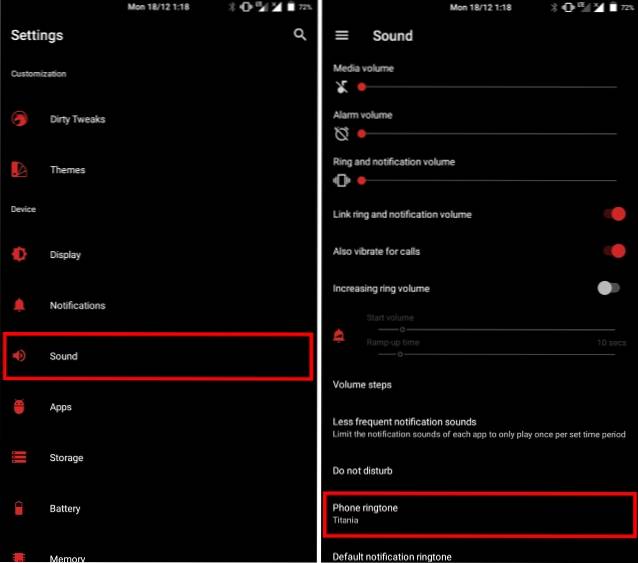
- Hier auswählen "Solid Explorer" oder einen Ihrer Dateimanager und Navigieren Sie zur Klingelton-Datei dass Sie gerade heruntergeladen haben, um das auszuwählen.
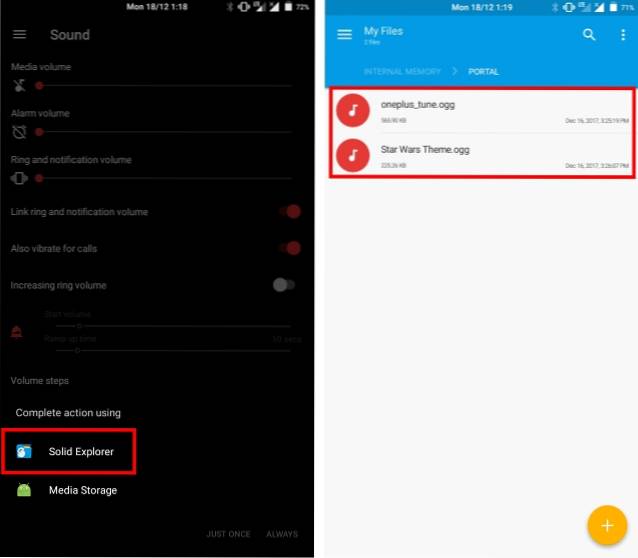
- Das ist es. Dein neuer Der Star Wars-Klingelton sollte jetzt angewendet werden.
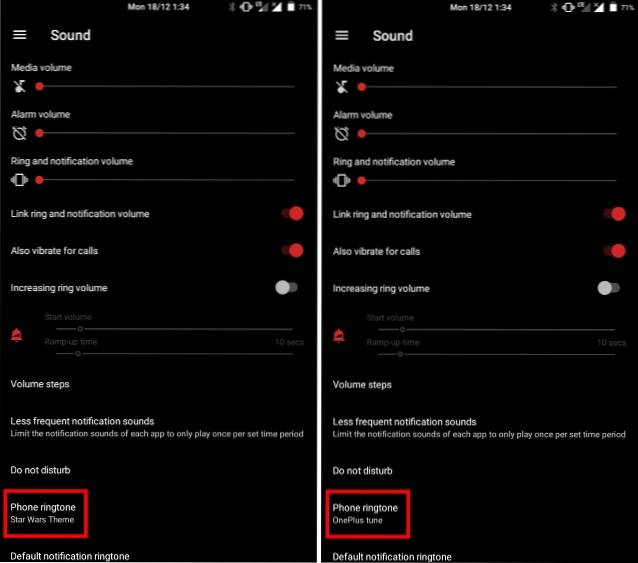
OnePlus 5T: Star Wars Edition-Thema
Lassen Sie es uns zugeben, das Star Wars Rot / Schwarz-Thema auf dem OnePlus 5T sieht absolut herausragend aus. Obwohl es kein offizielles Star Wars-Thema für Android gibt, haben wir das nächstbeste.
Hinweis: Für die folgende Methode muss Substratum auf Ihrem Gerät installiert sein. Sie können dies tun, indem Sie unserem Tutorial folgen. Alternativ können Sie auch LibreSubstratum für die Prozedur verwenden. Wenn Sie dies auf einem nicht gerooteten Android Oreo-Gerät versuchen, lesen Sie unbedingt unseren Leitfaden für Andromeda, mit dem Sie Substratum auf rootlosen Android Oreo-Geräten besser verwenden können.
- Herunterladen und installieren Swift Black Substratum Theme (1,99 $) auf Ihrem Android-Gerät.
- Jetzt, Öffnen Sie die Substratum-App und tippen Sie auf das Thema Swift Black dass Sie gerade installiert haben.
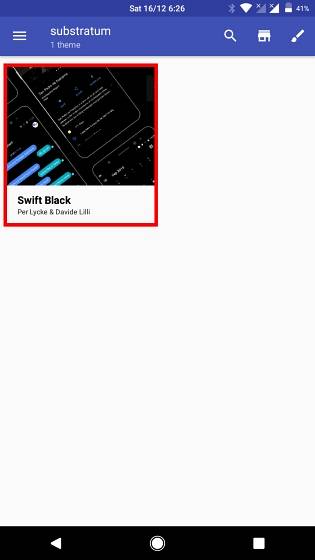
- Auf dem Bildschirm, der als nächstes angezeigt wird, Tippen Sie auf das Dropdown-Menü, um Ihre Android-Version auszuwählen.
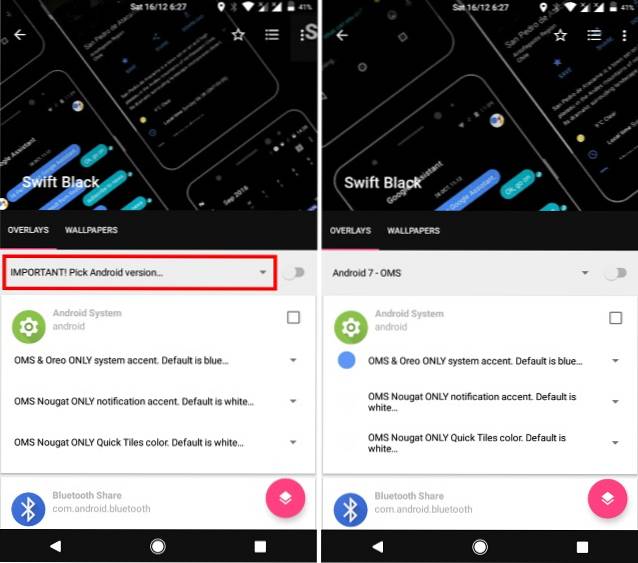
- Stellen Sie im Abschnitt Android-System den Wert des ersten Dropdown-Menüs auf ein "Rot", und die anderen beiden zu "Systemakzent" wie im Bild unten gezeigt:
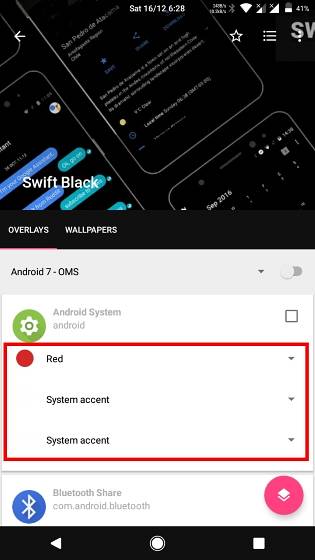
- Jetzt, Überprüfen Sie den Schalter neben an "Android System", "Die Einstellungen", und "System-Benutzeroberfläche".
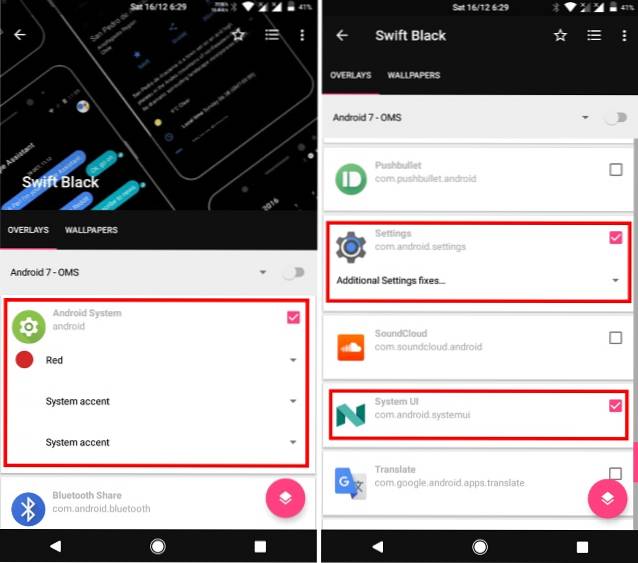
- Danach einfach Tippen Sie auf das Überlagerungssymbol in der unteren rechten Ecke und tippen Sie auf "Build & Enable".
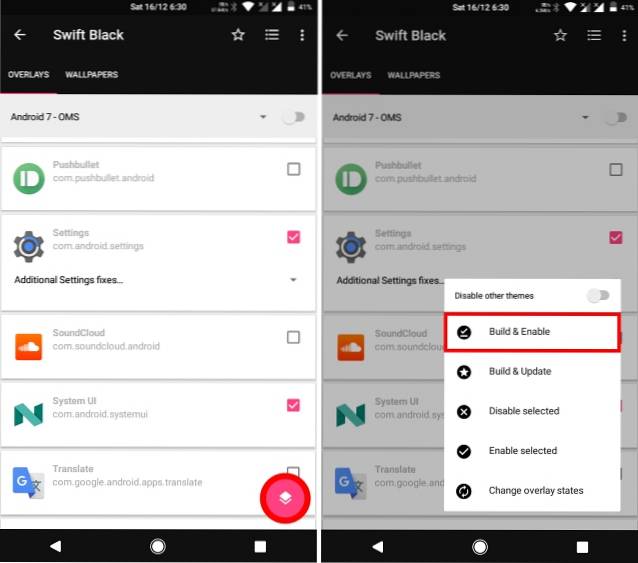
- Und das ist es. Ihre Das Star Wars-basierte Rot / Schwarz-Thema sollte jetzt aktiv sein.

Bonus: OnePlus 5T: Star Wars Edition-Navigationsleiste
Während dies in der OnePlus 5T: Star Wars Edition nicht verfügbar ist, ist dies eine nette kleine Ergänzung, die in Ihrer Navigationsleiste gut aussehen würde. Führen Sie die folgenden Schritte aus, um die Star Wars-Navigationsleiste auf Ihrem Gerät anzuzeigen:
Hinweis: Für die folgende Methode muss Substratum auf Ihrem Gerät installiert sein. Sie können dies tun, indem Sie unserem Tutorial folgen. Darüber hinaus muss auf Ihrem Gerät eine Navigationsleiste aktiviert sein. Sie können dies tun, indem Sie die Datei build.prop mithilfe unseres Handbuchs hier ändern. Während das Ändern der Datei build.prop normalerweise Root-Zugriff erfordert, können Sie dies auch ohne Root mithilfe unseres Tutorials tun.
- Herunterladen und installieren Navigieren Sie zum Thema (kostenlos) auf Ihrem Android-Gerät
- Jetzt, Öffnen Sie die Substratum-App und Tippen Sie auf das Thema Navigieren dass Sie gerade installiert haben.
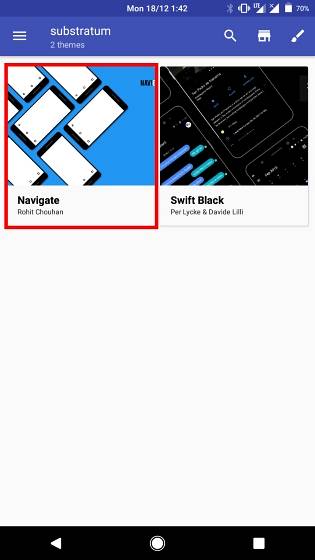
- Scrollen Sie nach unten zu "Statusleisten-Symbole der System-Benutzeroberfläche" Sektion. Tippen Sie auf das Dropdown-Menü "Wählen Sie die Navbar ..." und wählen aus starwars, starwars2 oder starwars3
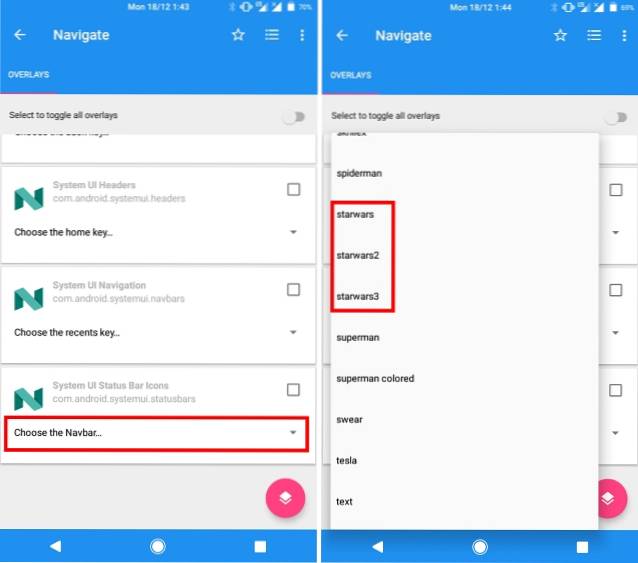
- Jetzt, Aktivieren Sie das Kontrollkästchen neben an "Statusleisten-Symbole der System-Benutzeroberfläche".
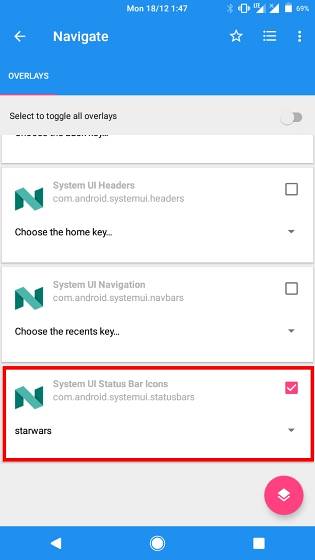
- Danach einfach Tippen Sie auf das Überlagerungssymbol in der unteren rechten Ecke und tippen Sie auf "Build & Enable".
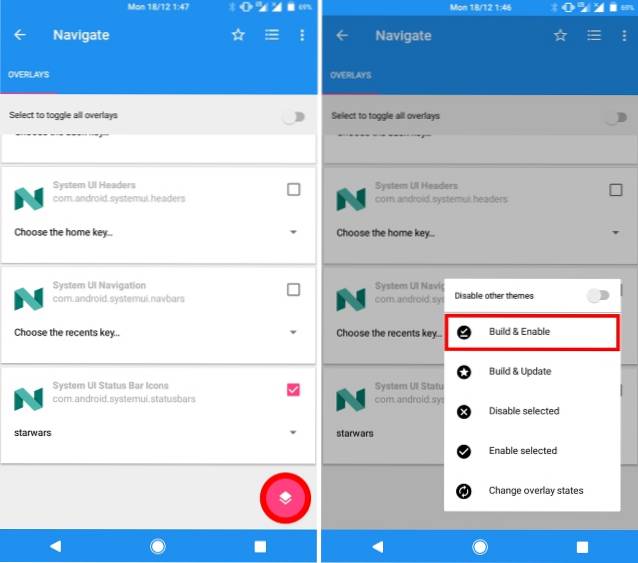
- Und das ist es. Ihr Star Wars-Navigationsleisten-Thema sollte jetzt aktiv sein. Unten sehen Sie, wie die drei verschiedenen Star Wars-Themen aussehen:
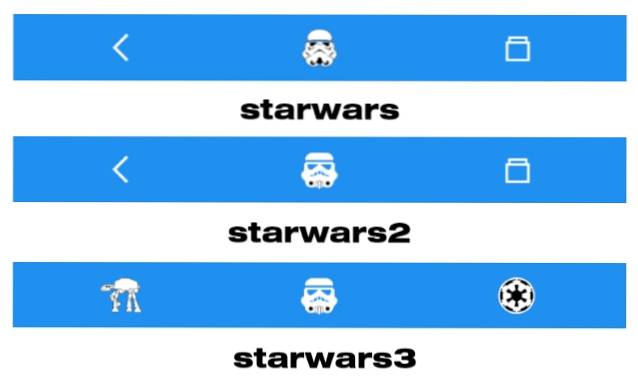
SIEHE AUCH: OnePlus 5T Review: Genau das, was der OnePlus 5 hätte sein sollen
Stellen Sie das OnePlus 5T: Star Wars Edition-Look auf Ihrem Android-Gerät zur Schau
Das OnePlus 5T ist sicherlich eines der schönsten Geräte des Jahres, und es gibt viel zu schätzen über das Red / Black Star Wars-Thema des Geräts. Glücklicherweise können Sie mit der oben beschriebenen Methode auch das gleiche Aussehen auf Ihrem Gerät emulieren. Ich mag besonders das Hauptthema zusammen mit der Star Wars-Navigationsleiste. Aber was ist mit dir? Was ist dein Lieblingsteil des gesamten Star Wars-Looks? Lass es uns in den Kommentaren unten wissen.
 Gadgetshowto
Gadgetshowto



